Les 8 meilleures façons de réparer les AirPod qui ne se connectent pas à l'Apple TV
Divers / / November 23, 2023
La gamme AirPods d’Apple fonctionne parfaitement avec les plateformes Android, Windows et Smart TV. Comme prévu, l’intégration des AirPods a une longueur d’avance sur les appareils de la société comme l’iPhone, l’iPad, le Mac et l’Apple TV. Vous pouvez ouvrir le couvercle et connecter vos AirPod aux appareils à proximité. Cependant, nombreux sont ceux qui se sont plaints Les AirPod n'apparaissent pas sur Apple TV. Voici comment réparer les AirPod qui ne se connectent pas à l'Apple TV.
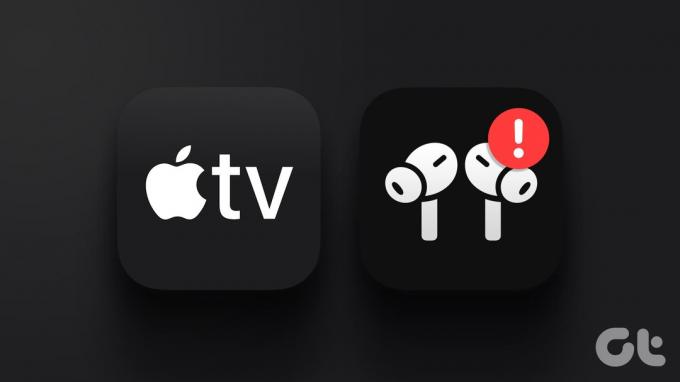
Apple TV dispose d'une connectivité Bluetooth et prend en charge tous les appareils sans fil, tels que les manettes de jeu, les TWS, les écouteurs, etc. Vous pouvez connecter vos AirPod à l'Apple TV et profiter de vos émissions de télévision et de vos films préférés sans déranger les autres.
1. Connectez correctement vos AirPods
Avant de passer en revue les astuces de dépannage, apprenez d’abord comment connecter vos AirPod à une Apple TV. Si vos AirPods et Apple TV sont signés avec votre compte iCloud, suivez les étapes ci-dessous pour terminer la configuration.
Étape 1: Ouvrez votre boîtier AirPods avec des AirPods à l’intérieur.
Étape 2: Accédez à l’écran d’accueil de votre Apple TV et appuyez sur le bouton Lecture/Pause. Sélectionnez vos AirPod sur l'écran pour établir la connexion.

Connectez manuellement vos AirPod à Apple TV
Si l’astuce ci-dessus ne fonctionne pas, associez manuellement vos AirPod à une Apple TV. Suivez les étapes ci-dessous.
Étape 1: Accédez à l’accueil Apple TV et ouvrez Paramètres.

Étape 2: Sélectionnez Télécommandes et appareils.
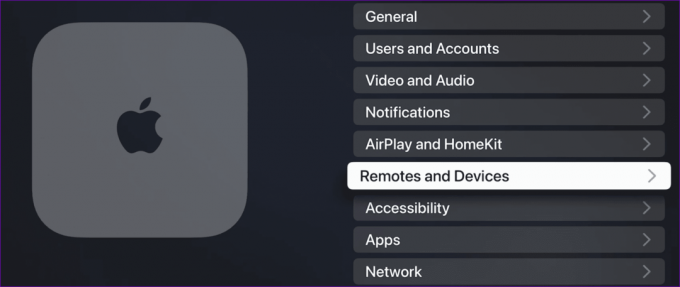
Étape 3: Ouvrez le menu Bluetooth.

Étape 4: Ouvrez le boîtier de vos AirPods et continuez d'appuyer sur le bouton d'appairage jusqu'à ce que le voyant clignote.
Étape 5 : Recherchez vos AirPod dans la liste et sélectionnez-le.

Si vous avez essayé les deux astuces ci-dessus et que vous ne parvenez toujours pas à connecter les AirPod à l'Apple TV, essayez les astuces ci-dessous.
2. Vérifiez la batterie des AirPods
Si la batterie de vos AirPod est faible, il se peut qu’ils n’apparaissent pas sur votre Apple TV. Vous pouvez vérifier les niveaux de batterie des AirPods à partir du widget Batterie sur iPhone ou iPad. Si vous utilisez un téléphone Android, vérifiez les niveaux de batterie dans le menu Bluetooth.
Vous devez charger les AirPod avec un adaptateur ou un chargeur sans fil et essayer de les connecter à votre Apple TV. Si ton Les AirPods ne chargent pas, consultez notre guide de dépannage dédié pour résoudre le problème.
3. Déconnecter les autres appareils
Lorsque plusieurs appareils Bluetooth sont connectés à votre Apple TV, cela peut interférer avec les AirPod. Vous devez déconnecter les autres appareils de votre Apple TV et tenter votre chance avec la chaîne stéréo sans fil d'Apple.
4. Réinitialisez vos AirPod
Rencontrez-vous toujours des problèmes pour connecter vos AirPods à une Apple TV? Il est temps de réinitialiser vos AirPod et de réessayer. Fondamentalement, vous devez oublier votre appareil dans les paramètres Apple TV et le coupler à nouveau. Voici ce que vous devez faire.
Étape 1: Lancez les paramètres Apple TV et sélectionnez Télécommandes et appareils.
Étape 2: Cliquez sur Bluetooth.
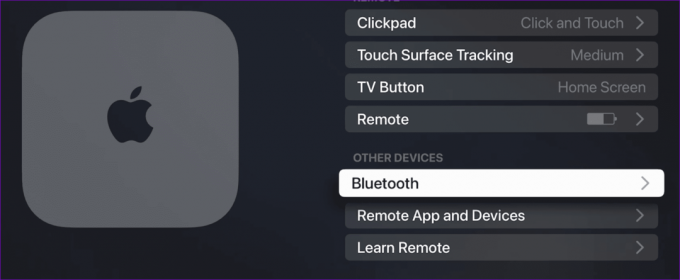
Étape 3: Recherchez vos AirPod dans le menu suivant et dissociez-les.

Répétez les étapes si vos AirPod n’apparaissent pas sur l’Apple TV.
5. Redémarrez l'Apple TV
La plupart des utilisateurs laissent leur Apple TV en veille afin qu'elle soit prête à être utilisée en quelques secondes. Vous pouvez redémarrer votre Apple TV et réessayer de coupler les AirPod.
Étape 1: Lancez Paramètres et faites défiler jusqu'à Système.
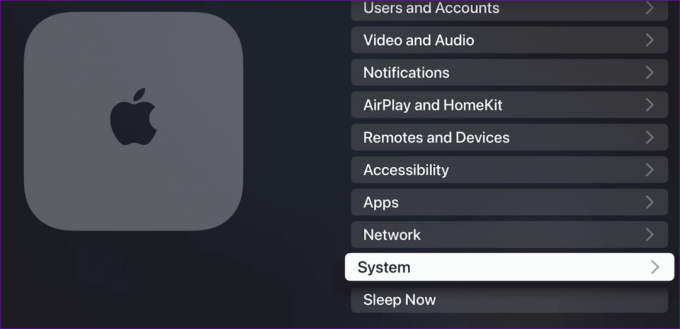
Étape 2: Sélectionnez Redémarrer dans le menu suivant.

6. Mettre à jour tvOS
Apple met régulièrement à jour tvOS avec de nouvelles fonctionnalités et des corrections de bugs. Vous devez télécharger la dernière mise à jour de tvOS pour résoudre les problèmes de connexion avec les AirPods.
Étape 1: Ouvrez Paramètres et faites défiler jusqu'à Système.
Étape 2: Sélectionnez Mises à jour logicielles et installez la mise à jour tvOS en attente sur votre téléviseur intelligent.

Une fois que votre Apple TV a installé la dernière version, associez vos AirPod sans aucun problème.
7. Réinitialiser l'Apple TV
Lorsqu’aucune des astuces ne fonctionne, il est temps de réinitialiser l’Apple TV et de tout recommencer à zéro.
Étape 1: Accédez au menu Système dans les paramètres Apple TV (vérifiez les étapes ci-dessus).
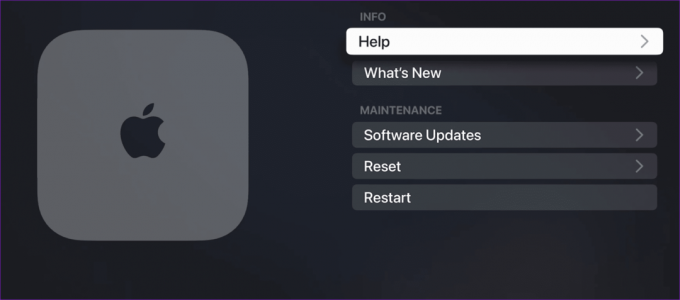
Étape 2: Sélectionnez Réinitialiser et suivez les instructions à l'écran.
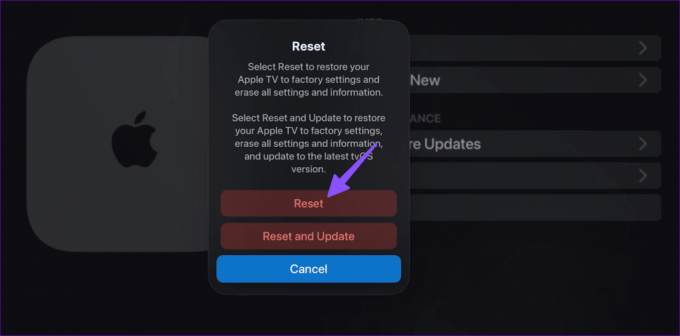
Vous pouvez lire notre article dédié sur réinitialiser une Apple TV.
8. Visitez l'Apple Center
Si vos AirPod ne se connectent pas à vos appareils à proximité, vous avez peut-être un élément corrompu sous la main. Si vos AirPod sont couverts par la garantie, visitez le centre Apple le plus proche et faites-les inspecter par des professionnels.
Profitez de vos émissions de télévision et films préférés sur Apple TV
Les AirPod qui ne parviennent pas à se connecter à l'Apple TV peuvent gâcher votre week-end parfait. Avant de passer à un autre TWS ou à un autre casque, utilisez les astuces ci-dessus pour résoudre le problème.
Dernière mise à jour le 01 novembre 2023
L'article ci-dessus peut contenir des liens d'affiliation qui aident à soutenir Guiding Tech. Cependant, cela n’affecte pas notre intégrité éditoriale. Le contenu reste impartial et authentique.

Écrit par
Parth Shah est un écrivain indépendant permanent qui couvre des procédures pratiques, des guides d'applications, des comparaisons, des listes et des guides de dépannage sur les plates-formes Android, iOS, Windows, Mac et Smart TV. Il a plus de cinq ans d'expérience et a couvert plus de 1 500 articles sur GuidingTech et Android Police. Pendant son temps libre, vous le verrez regarder des émissions Netflix, lire des livres et voyager.



